'>

פתאום אינך יכול לגשת לאף אתרים דרך האינטרנט. לאחר מכן תנסה לפתור את בעיות הרשת ב- Windows שלך. זה אומר לך את שרת DNS לא מגיב הוא האשם. ייתכן שתראה אחד מאלה:
' שרת ה- DNS לא מגיב .
נראה שהמחשב שלך מוגדר כהלכה, אך ההתקן או המשאב (שרת DNS) אינם מגיבים . '
אל תדאג אם בעיה זו מתרחשת. תוכל לפתור בעיה זו באמצעות המדריך הבא שלנו.
נסה את התיקונים האלה
אם תרצה לדעת מדוע אינך יכול לגלוש באינטרנט בגלל 'שרת DNS לא מגיב אתה יכול ללכת לקרוא את חלק הסיבה . אחרת, עקוב אחר הפתרונות ישירות.
- תקן את כתובת שרת ה- DNS שלך
- נקה את מטמון ה- DNS ואפס את ה- IP שלך
- עדכן את מנהל ההתקן של מתאם הרשת שלך
- הפעל מחדש את המודם והנתב
טיפ בונוס: נסה להשתמש VPN כדי לפתור את בעיית החיבור.
הערה: המסכים המוצגים להלן הם מ- Windows 10, אך כל השיטות חלות גם על Windows 7/8.
מדוע איני יכול לגשת לאתרים כאשר שרת ה- DNS אינו מגיב?
ראשית, בואו להבין מהו שרת DNS. DNS ( מערכת שמות מתחם) השרת עוזר לתרגם את כתובת האתר לכתובת ה- IP שהדפדפן שלך יכול להתחבר אליה.
לדוגמה, כאשר אתה רוצה לגשת לאתר שלנו: www.drivereasy.com ב- Chrome, שרת ה- DNS מתרגם אותו לכתובת ה- IP הציבורית שלנו: 144.217.68.24 עבור Chrome להתחבר אליו.
אז אולי תדעו אם יש בעיה בשרת ה- DNS שלכם, אינכם יכולים לגשת לאף אתר בדפדפן שלכם. אין יוצא מן הכלל שאם שרת ה- DNS שלך מפסיק להגיב, אינך יכול לגשת לאתרים דרך האינטרנט.
פתרון 1: תקן את כתובת שרת ה- DNS שלך
שרת ה- DNS שאינו מגיב לשגיאה יכול להיגרם ככל הנראה על ידי כתובת שרת DNS שגויה . כדי שתוכל לבצע את אלה כדי לתקן את כתובת שרת ה- DNS שלך:
1) במקלדת, לחץ על מפתח הלוגו של Windows ו ר במקביל להפעיל את תיבת ההפעלה.
2) סוג לִשְׁלוֹט ולחץ להיכנס .
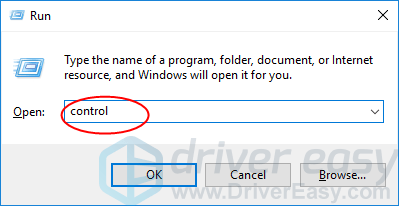
3) לחץ מרכז רשת ושיתוף ב אייקונים גדולים .
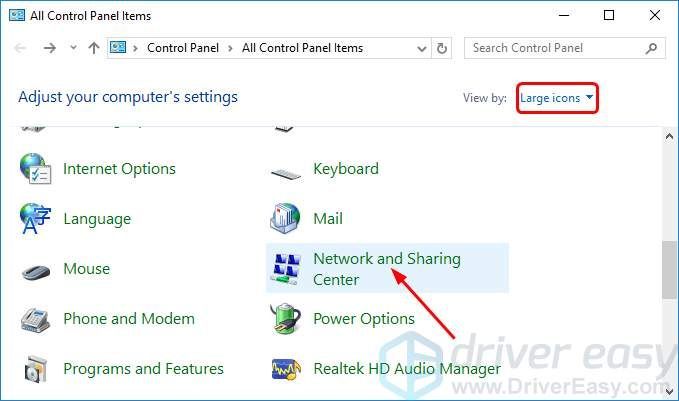
4) לחץ שינוי הגדרות מתאם .
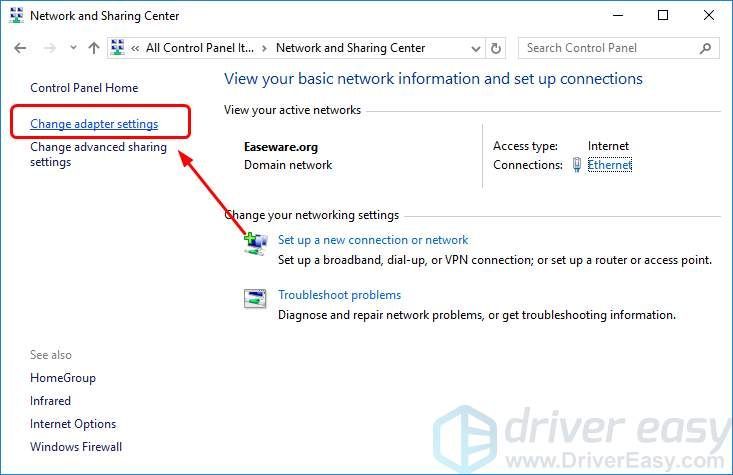
5) לחץ לחיצה ימנית על חיבור מקומי , אתרנט אוֹ וויי - פיי לפי Windows שלך. ואז לחץ נכסים .
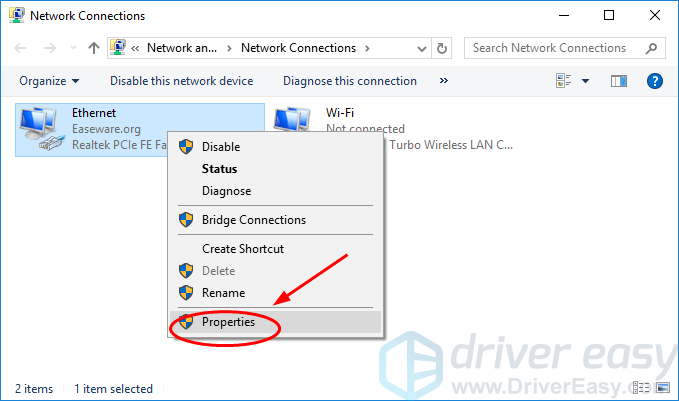
6) לחץ פרוטוקול אינטרנט גרסה 4 (TCP / IPv4) , לאחר מכן נכסים .
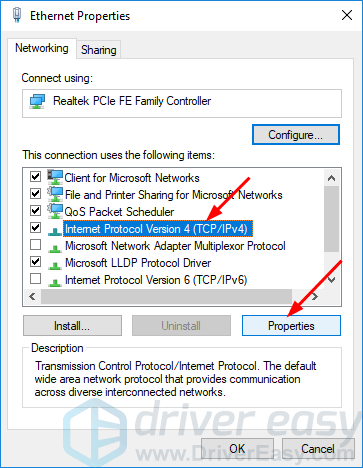
7) סמן השג כתובת IP באופן אוטומטי ו השג כתובת שרת DNS באופן אוטומטי . ואז לחץ בסדר .
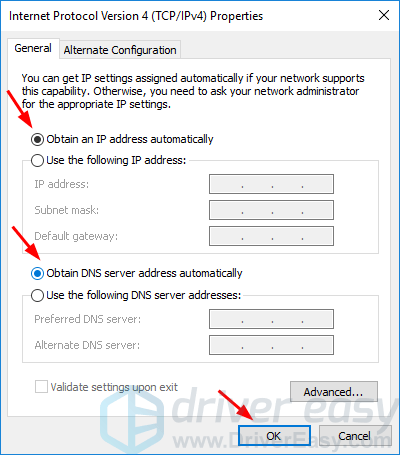
8) לחץ פרוטוקול אינטרנט גרסה 6 (TCP / IPv6) , לאחר מכן נכסים .
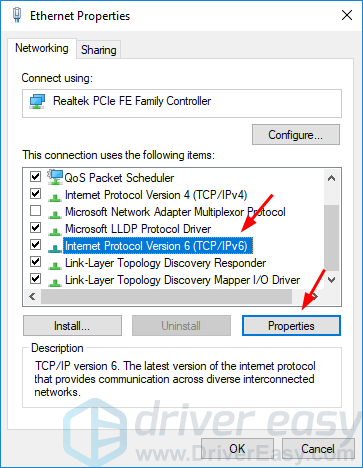
9) סמן השג כתובת IP באופן אוטומטי ו השג כתובת שרת DNS באופן אוטומטי . ואז לחץ בסדר .
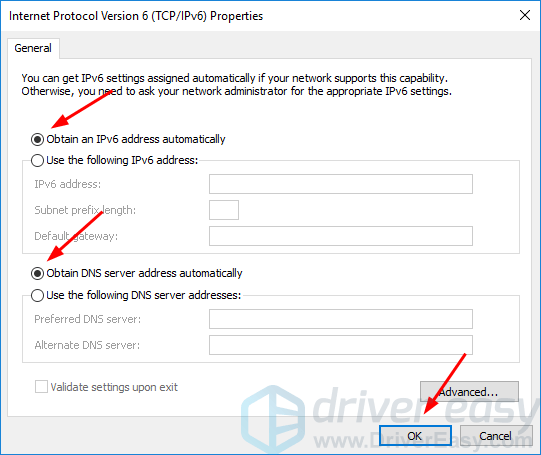
הפעל מחדש את המחשב שלך ונסה לגשת שוב לאתר שאליו אתה רוצה ללכת ולראות אם הוא מצליח.
פתרון 2: נקה את מטמון ה- DNS ואפס את ה- IP שלך
1) סוג cmd בתיבת החיפוש מתפריט התחל. ואז לחץ לחיצה ימנית על שורת פקודה לבחור הפעל כמנהל .
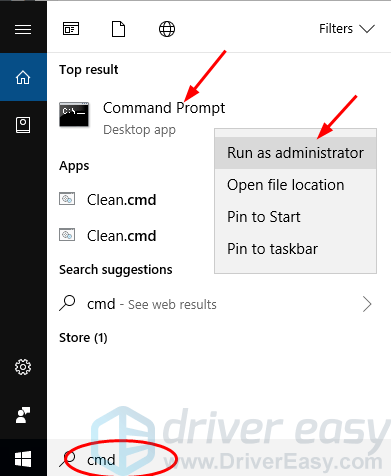
הערה: נְקִישָׁה כן כאשר תתבקש על ידי בקרת חשבון המשתמש.
2) בחלון השחור הפתוח, הקלד את הפקודות הבאות ולחץ להיכנס אחרי כל אחד.
ipconfig / flushdns
ipconfig / registerdns
ipconfig / שחרור
ipconfig / חידוש
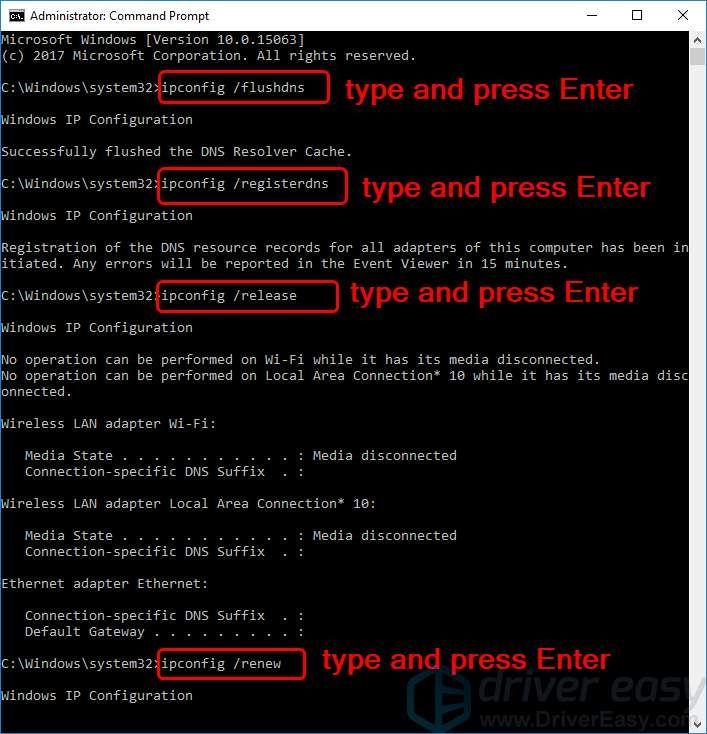
ואז הפעל מחדש את המחשב ונסה לגשת שוב לאתר שאתה רוצה לבקר ולראות אם הוא מצליח.
פתרון 3: עדכן את מנהל ההתקן של מתאם הרשת שלך
שרת ה- DNS שלך לא יגיב אם מנהל ההתקן של מתאם הרשת מיושן.באפשרותך לעדכן את מנהל ההתקן של מתאם הרשת שלך באופן ידני, או אם אינך בטוח לשחק עם מנהלי ההתקן, תוכל לעשות זאת באופן אוטומטי באמצעות נהג קל .
Driver Easy יזהה אוטומטית את המערכת שלך וימצא את מנהלי ההתקן הנכונים עבורה. אינך צריך לדעת בדיוק איזו מערכת פועלת המחשב שלך, אינך צריך להסתכן בהורדה והתקנה של מנהל ההתקן הלא נכון, ואינך צריך לדאוג לטעות בעת ההתקנה.
באפשרותך לעדכן את מנהלי ההתקן שלך באופן אוטומטי באמצעות חינם או ה ל גרסת Driver Easy. אבל עם גרסת ה- Pro זה לוקח רק 2 לחיצות (ותקבל תמיכה מלאה ו אחריות להחזר כספי למשך 30 יום ):
1) הורד והתקן את Driver Easy.
2) הפעל את Driver Easy ולחץ על לסרוק עכשיו לַחְצָן. Driver Easy יסרוק את המחשב שלך ויזהה כל מנהלי התקנים בעייתיים.
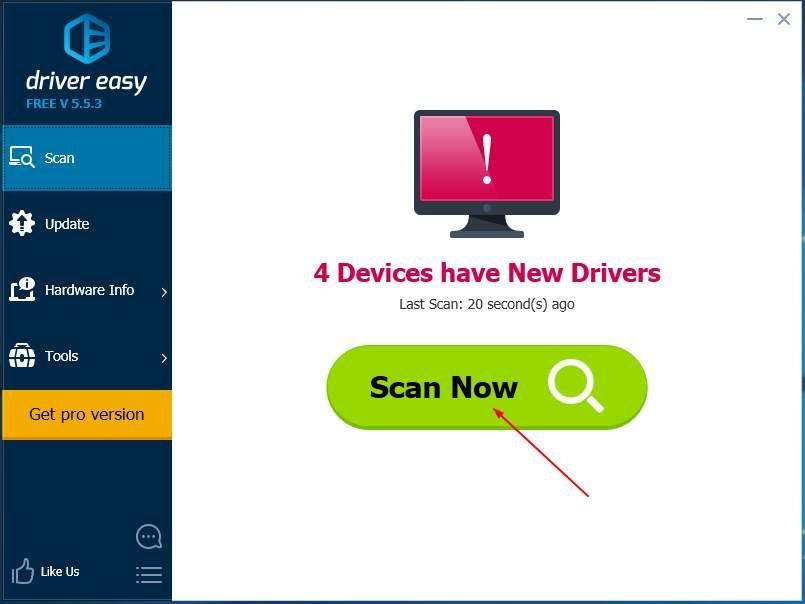
3)נְקִישָׁה עדכן הכל להורדה והתקנה אוטומטית של הגרסה הנכונה של את כל מנהלי ההתקנים החסרים או שאינם מעודכנים במערכת שלך (לשם כך נדרש גרסת Pro - תתבקש לשדרג כשתלחץ על עדכן הכל).
הערה : אתה יכול לעשות את זה בחינם אם תרצה, אבל זה חלקי ידני.
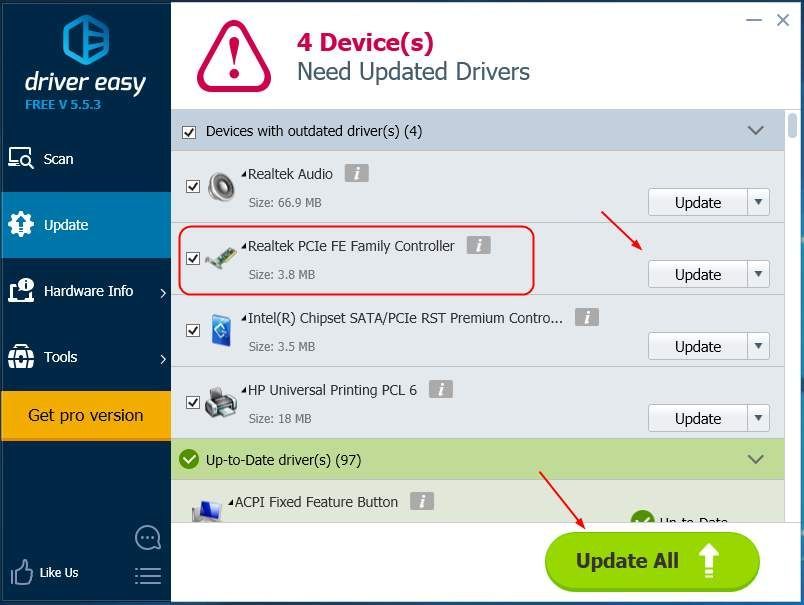 הערה: Driver Easy דורש חיבור רשת כדי לעדכן מנהלי התקנים. אם החלונות שלך לא יכולים לגשת לאינטרנט, השתמש ב- סריקה לא מקוונת התכונה של Driver קל לעזור לך.
הערה: Driver Easy דורש חיבור רשת כדי לעדכן מנהלי התקנים. אם החלונות שלך לא יכולים לגשת לאינטרנט, השתמש ב- סריקה לא מקוונת התכונה של Driver קל לעזור לך.
לאחר עדכון מנהל ההתקן של מתאם הרשת שלך, הפעל מחדש את המחשב. נסה להיכנס שוב לאתר שאליו אתה רוצה להיכנס ולראות אם הוא מצליח.
פתרון 4: הפעל מחדש את המודם והנתב
אם המודם או הנתב שלך לא פועלים כראוי, גם שרת ה- DNS יכול להפסיק להגיב. אתה יכול להפעיל מחדש את המודם והנתב שלך אם יש לך אחד שיפתור את הבעיה.
1) לחץ על לחצן ההפעלה של המודם או הנתב שלך כדי לכבות אותו, ואז המתן זמן מה ולחץ שוב על לחצן ההפעלה כדי להפעיל אותו שוב.

2) נסה להיכנס שוב לאתר שאליו אתה רוצה לבחון ולראות אם הוא מצליח.
אני מקווה שמאמר זה עזר לך לתקן את הבעיה. אל תהסס להגיב למטה עם החוויות שלך ולשתף עם החברים או העמיתים שלך אם הם חווים אותה בעיה.






